エリア侵入検出の設定
・ 目次
▼エリア侵入検出の概要
▼設定方法
設定したエリアに侵入している人物、車両を検知する機能となります。
1. ログイン後、以下の順で遷移します。
「環境設定」→「イベント」→「Smart 事件」→「エリア侵入検出」
2. 機能を使用する場合には「有効」にチェック(図①)を入れます。
3. 検知目標の「人物」(図②)にチェックを入れます。
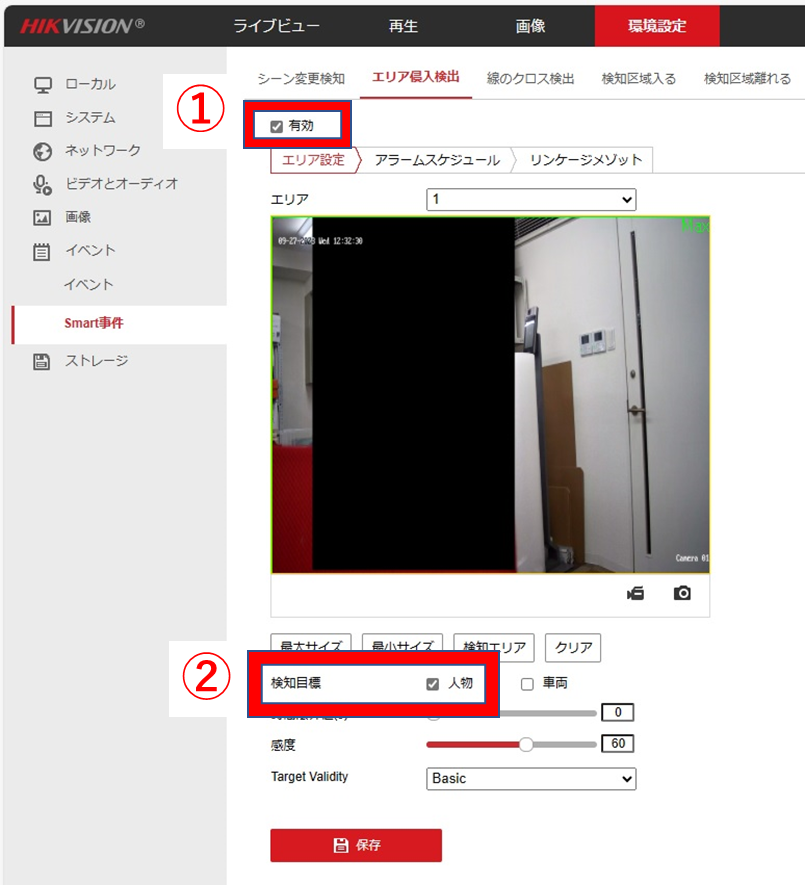
4.「検知エリア」(図③)をクリックして、画面内で検知エリアとなる「4つの頂点」を指定し、「右クリック」で指定を完了します。
5. 検知エリア設定後、範囲を調整したい場合は、「エリア内」をクリックすると 4つの頂点が「丸い点」で強調表示されるので、
ドラッグして範囲を変更します。
6. 検知エリアを指定し、調整が完了しましたら、画面下の「保存」ボタン(図④)をクリックします。
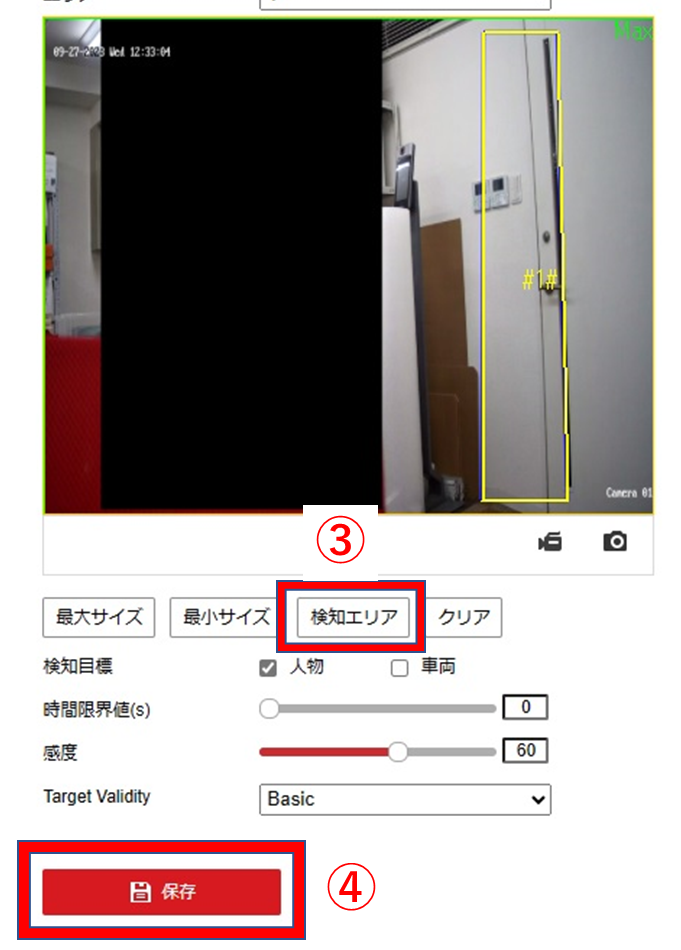
7. 検知エリアの設定が完了しますと「ライブビュー」画面に範囲指定した「青色の枠」が表示されます。
8. 青色の枠の内側に人物が侵入すると「赤く」表示されます。

9.「リンケージメゾット」というタブがあり、クリックすると以下の画面が表示されます。
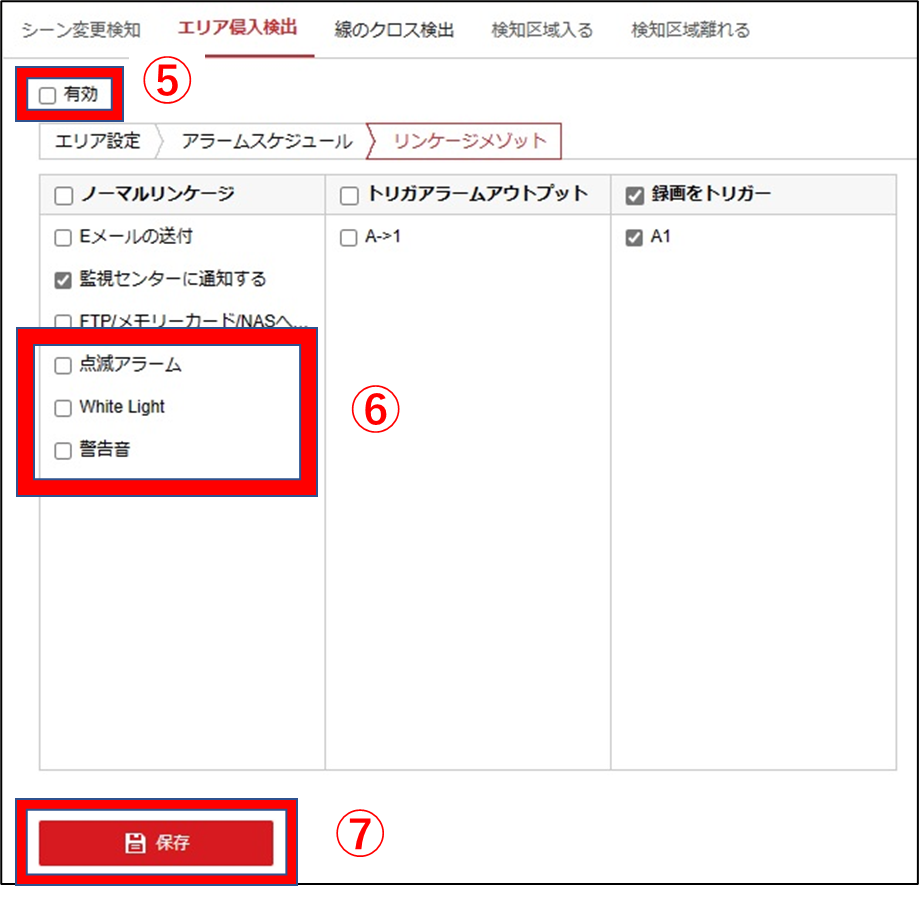
10.「ノーマルリンケージ」内に「点滅アラーム」、「White Light」、「警告音」という項目(図⑥)があり、アラームを検知した際に実行する
アクションを指定します。
11. チェックを入れたら、「保存」(図⑦)ボタンをクリックします。
